Как разработать бизнес-сайт SaaS без программирования
Опубликовано: 2021-11-04Хотите решать проблемы людей с помощью полезного программного обеспечения? Затем Лучшей идеей является бизнес на основе SaaS (программное обеспечение как услуга). Потому что это приносит постоянный доход.
Первым шагом для входа в бизнес «Программное обеспечение как услуга» (SaaS) является создание веб-сайта. Но люди часто попадают в ловушку высококлассных веб-сайтов со слишком высокой стоимостью.
Что ж, для стартапов с моделью SaaS не всегда необходимо разрабатывать бизнес-сайт, тратя тысячи долларов.
Но факт не соответствует действительности. Вы можете разработать веб-сайт SaaS без программирования. С помощью правильных плагинов легко создать весь веб-сайт по очень низкой цене.
Минималистичный функциональный веб-сайт со всеми функциями и правильным графическим представлением будет достаточно.
Для этого вам не нужно делать все с нуля.
Просто используя WordPress, надстройку ElementsKit и конструктор страниц Elementor , вы можете создать такой же веб-сайт, какой создали компании стоимостью в миллион долларов.
В этом посте мы расскажем, как вы можете создать свой собственный веб-сайт на основе SaaS без какого-либо программирования. Даже человек, который никогда не писал ни строчки кода, может следовать этому руководству и спроектировать веб-сайт.
Что такое SaaS на веб-сайте?
SaaS означает «Программное обеспечение как услуга». Веб-сайты SaaS означают, что клиенты могут зайти на веб-сайт, выбрать план подписки и использовать программное обеспечение в Интернете. Таким образом, нет необходимости загружать что-либо на локальный диск.
Для пользователей становится легко использовать полезное программное обеспечение без каких-либо проблем. Для компаний-разработчиков программного обеспечения это лучший способ предлагать услуги с программным обеспечением, не подвергаясь пиратству.
Почему вы должны войти в индустрию SaaS?
Объем индустрии SaaS в 2021 году составил примерно 145,5 млрд долларов США.
Это ясно указывает на то, что в ближайшие дни он вырастет еще больше. Итак, если у вас есть идея, которая может решить проблемы людей с программным обеспечением, вам следует прийти в индустрию SaaS.
Даже если есть предприятия с такой же идеей, как у вас, вы все равно можете преуспеть, предложив что-то лучше, чем другие.
Что вам нужно для разработки веб-сайта SaaS?
Здесь цель состоит в том, чтобы разработать веб-сайт без какого-либо кодирования. Вы можете сделать это с нуля. Но поскольку вы не хотите писать код, для этого необходимо использовать инструменты компоновщика страниц. Чтобы запустить новый веб-сайт для бизнеса SaaS, вам нужно —
- Домен
- Хостинг
- CMS WordPress
- Элементор
- ЭлементыКомплект
Выбор домена
Первым шагом для любого веб-сайта является выбор доменного имени. Это будет визитной карточкой вашего бизнеса. Обязательно выберите брендированное доменное имя, которое люди легко запомнят.
Мы предпочитаем регистрировать домен от NameCheap. Вы также можете попробовать GoDaddy и аналогичные платформы для регистрации доменов. Если вы не покупаете какой-либо особый тип домена, это будет стоить вам около 10 долларов.
Выбор хостинга
Регистрация домена дает только идентификацию веб-сайта при попытке разработать бизнес-сайт SaaS. Но хостинг предназначен для хранения данных для веб-сайта. В зависимости от размера бизнеса и предполагаемого количества трафика выберите хостинг для бизнеса. Подробное руководство по размещению читайте в блоге « Лучшие поставщики веб-хостинга для WordPress».
Установка WordPress
Теперь вам нужна система управления контентом для управления сайтом. Мы предпочитаем CMS WordPress другим из-за ее удобства. Независимо от платформы хостинга, WordPress легко установить.
Перейдите в панель управления пользователя хостинга и найдите установку WordPress. Большинство хостинг-провайдеров предлагают установку WordPress в один клик. Выберите эту функцию и установите WordPress.
Установка Элементора
Почему Элементор? Что ж, конструктор страниц Elementor позволяет легко добавить буквально любой раздел для веб-сайта. С Elementor ни одному агентству не нужно разрабатывать функциональный веб-сайт и писать ни единой строки кода.
Чтобы установить Elementor, перейдите в панель управления WordPress => Плагины => Добавить новый.
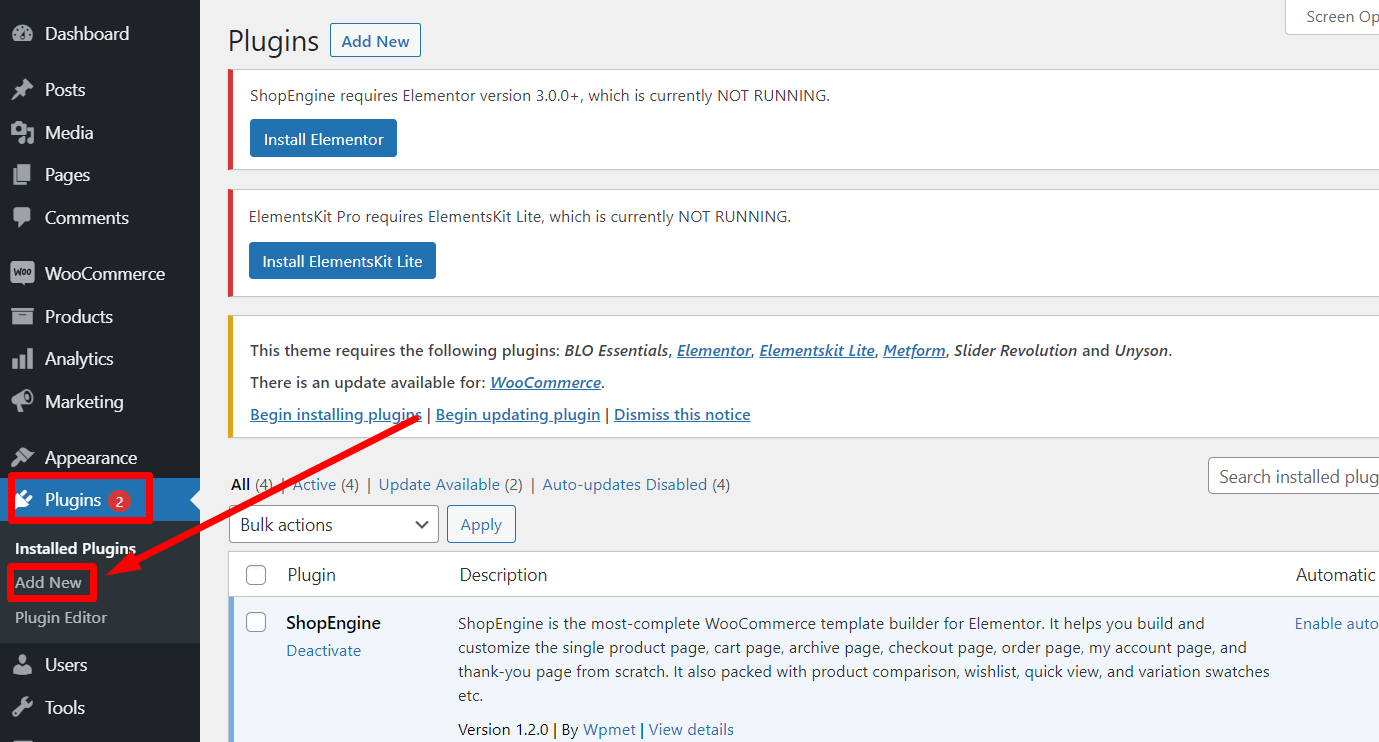
Теперь найдите Elementor в строке поиска. Установите плагин и активируйте его.
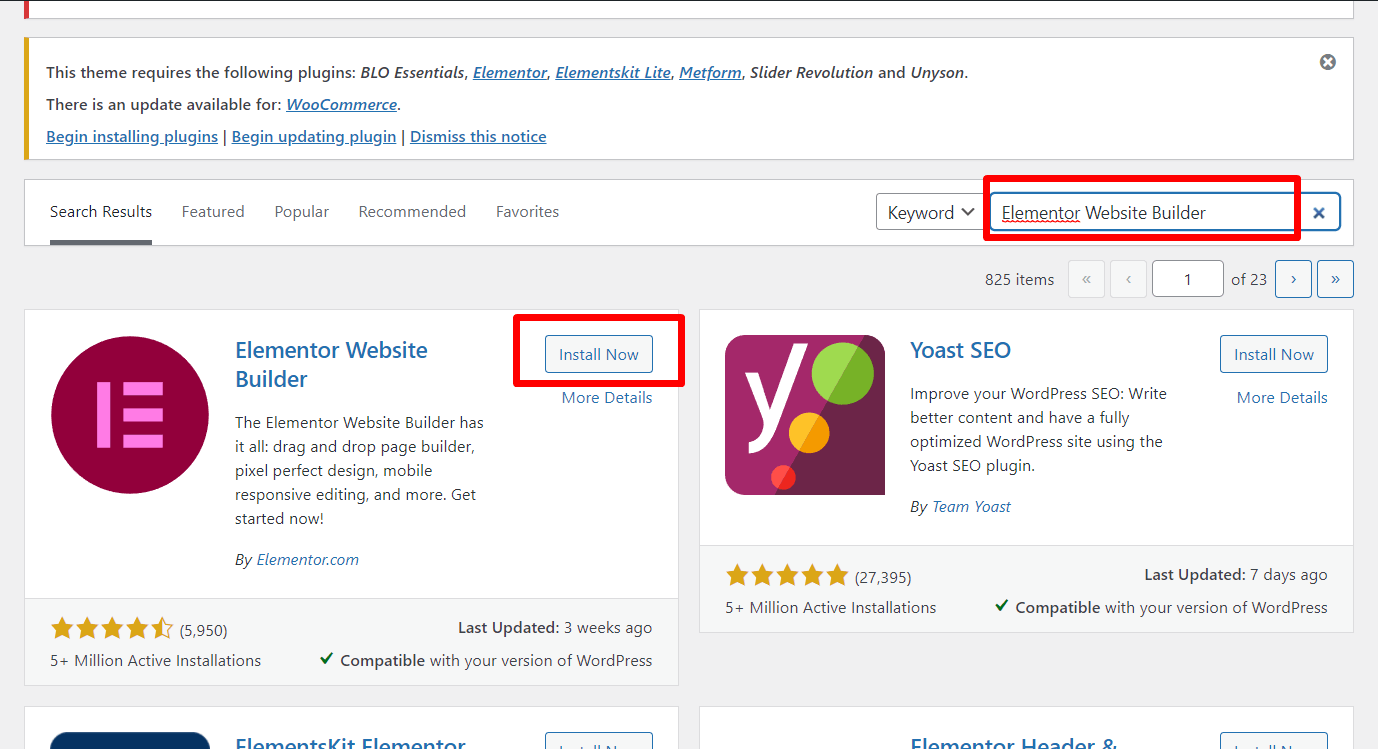
Установка ElementsKit
Только Elementor не подойдет для дизайна всего сайта. Для этого мы рекомендуем установить ElementsKit, который добавляет массу новых возможностей для создания привлекательного веб-сайта.
Чтобы установить, на панели инструментов WordPress перейдите к опции «Добавить плагины» и найдите ElementsKit. Он появится в списке. Установите плагин и активируйте его. Выберите премиум-подписку в зависимости от ваших требований.
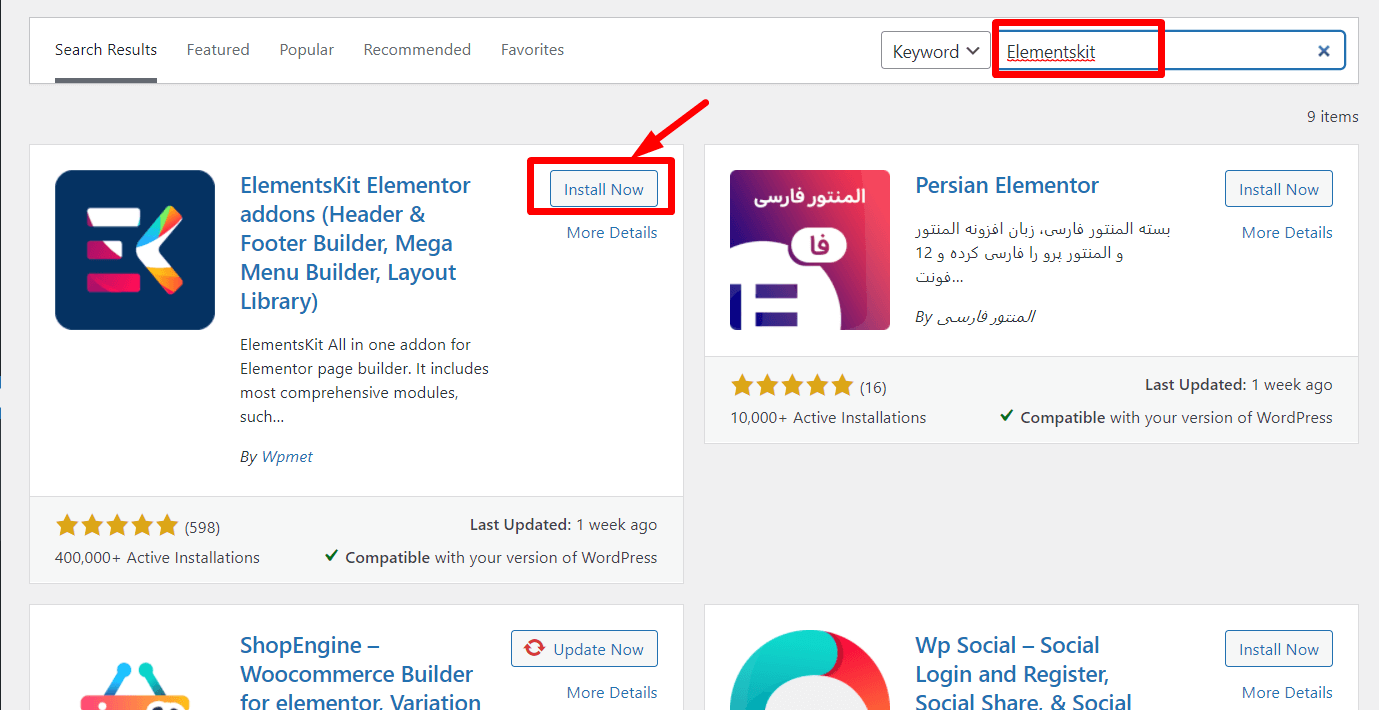
После завершения установки и выбора подходящей подписки все готово для разработки вашего веб-сайта SaaS.
Пошаговое руководство по созданию веб-сайта SaaS
В зависимости от бизнес-стратегии и типа бизнеса SaaS дизайн сайта может различаться. Здесь мы используем электронный маркетинг в качестве бизнес-модели SaaS и соответствующим образом разрабатываем веб-сайт.
Выполните следующие шаги, чтобы создать веб-сайт с потрясающим внешним видом:
Шаг 1: Создайте необходимые страницы
Первым шагом является создание необходимых страниц для сайта. Например, вы можете создать домашнюю страницу, бизнес-страницу, страницу услуг, страницу контактов и страницу о нас.
Однако вы также можете создать некоторые другие страницы в зависимости от типа вашего бизнеса.
Чтобы создать страницы, перейдите в панель управления WordPress => Страницы => Добавить новую. Дайте название страницы и опубликуйте ее.
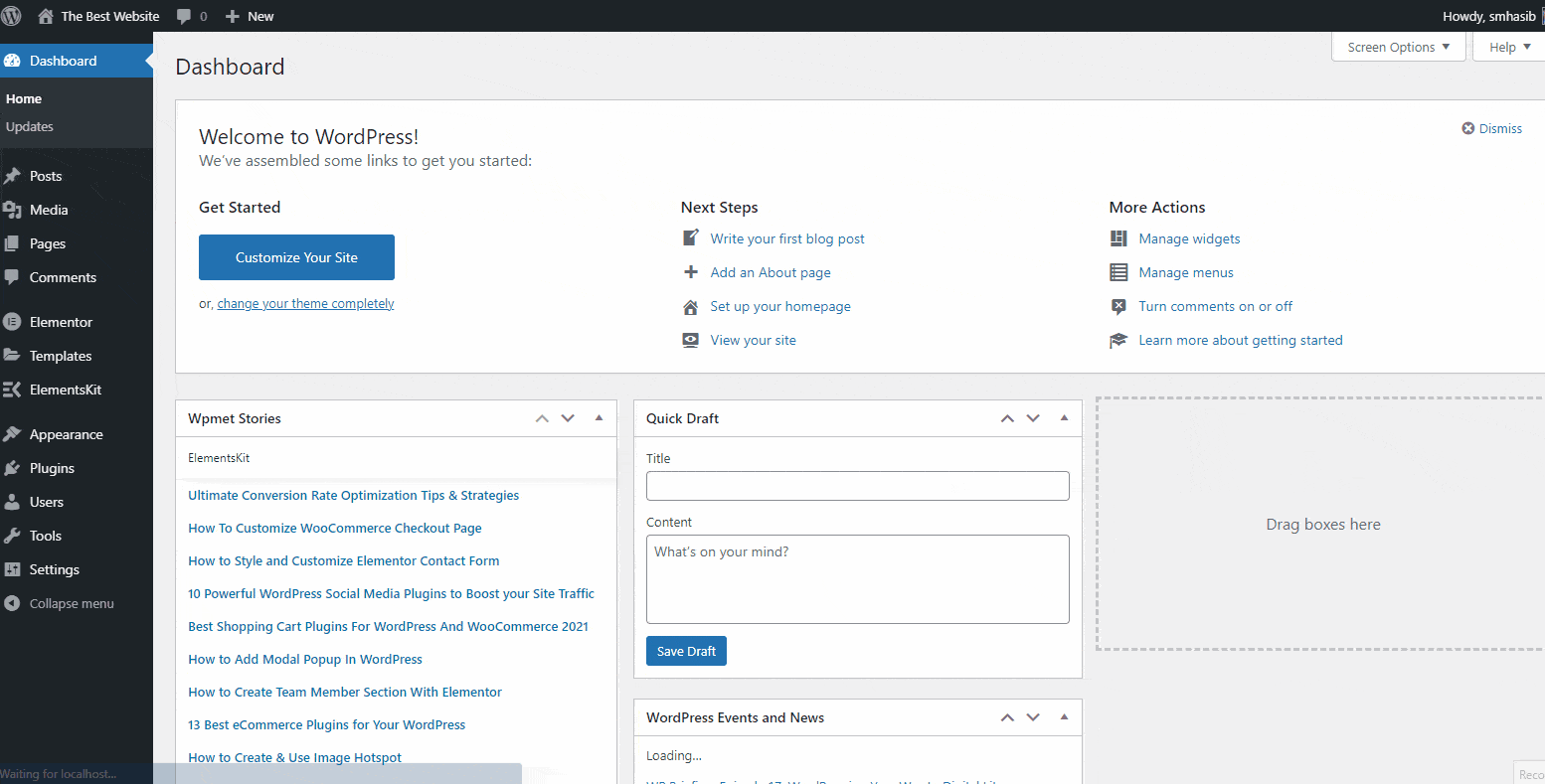
Аналогичным образом создайте другие основные страницы веб-сайта.
Теперь создайте главное меню для веб-сайта и добавьте страницы в меню. Для этого перейдите в панель инструментов WordPress => Внешний вид => Меню. Теперь выберите пункты для меню и сохраните изменения.
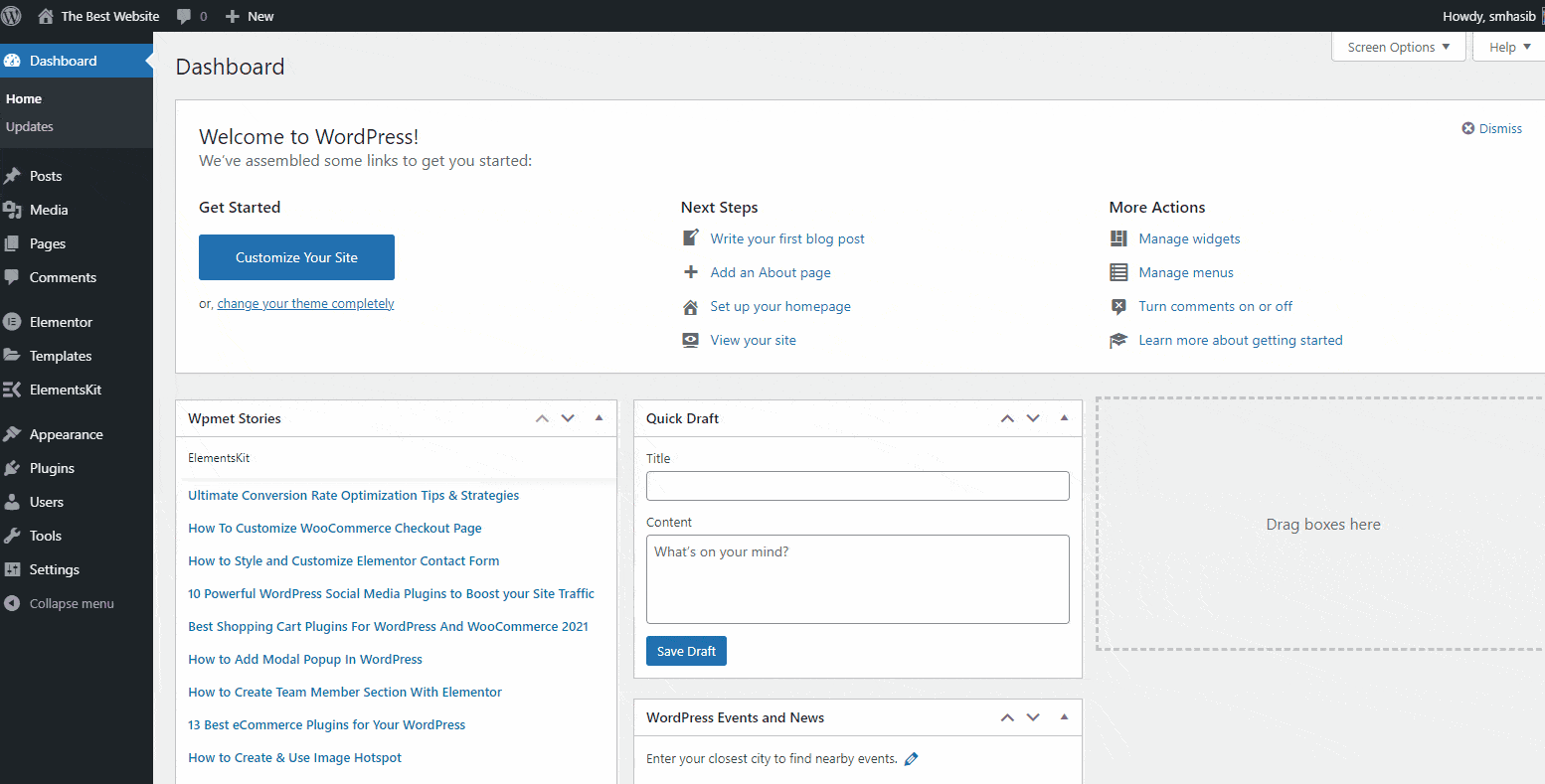
Шаг 2: Добавьте меню навигации
Теперь с созданных страниц перейдите на домашнюю страницу и выберите «Редактировать с помощью Elementor». На этой странице найдите ElementsKit Nav Menu. Виджет появится. Перетащите виджет на страницу и выберите меню на левой панели, чтобы отобразить главное меню.
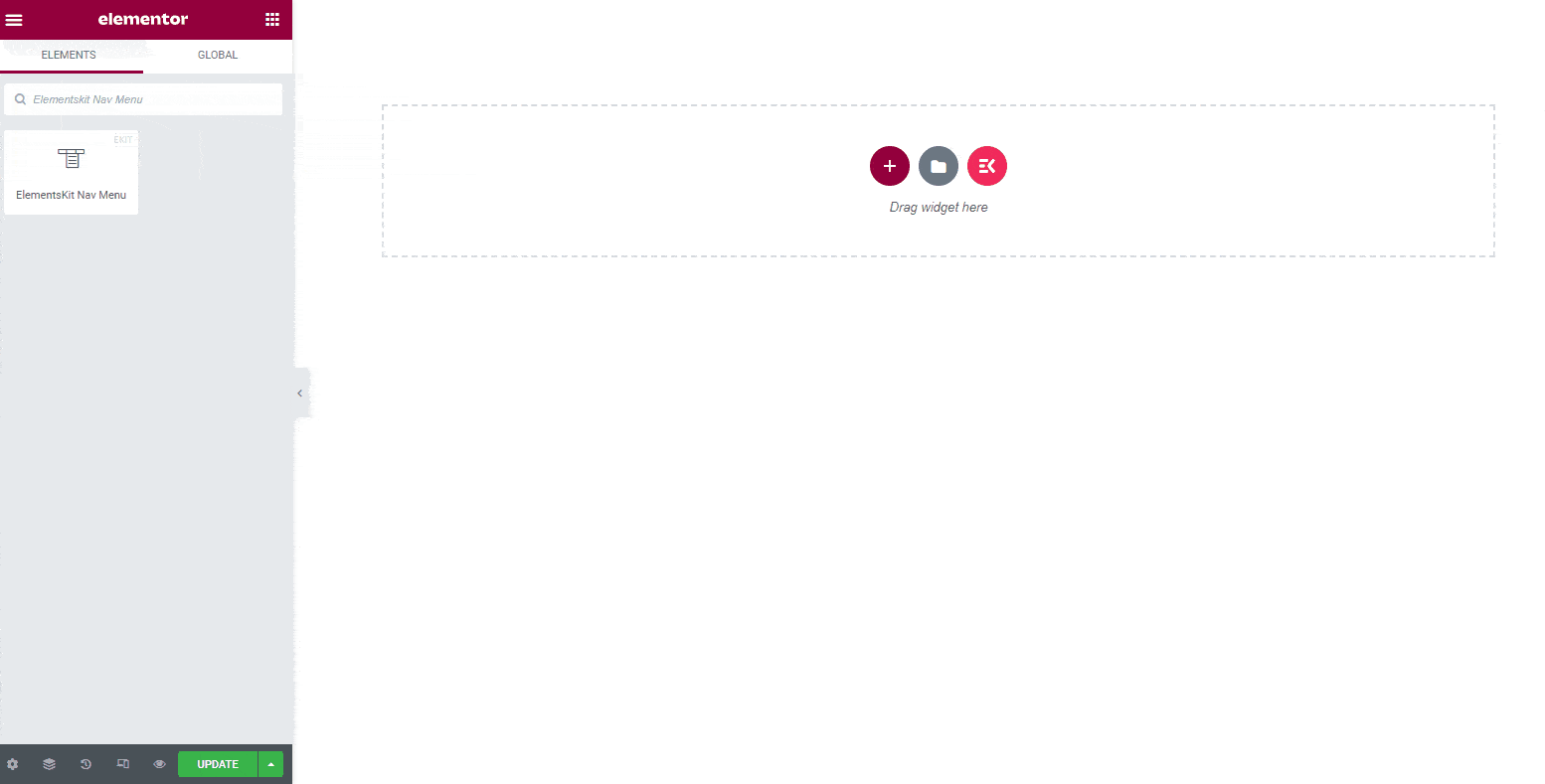
Теперь добавьте два новых столбца в заголовок, чтобы добавить логотип компании и опцию поиска в заголовке.
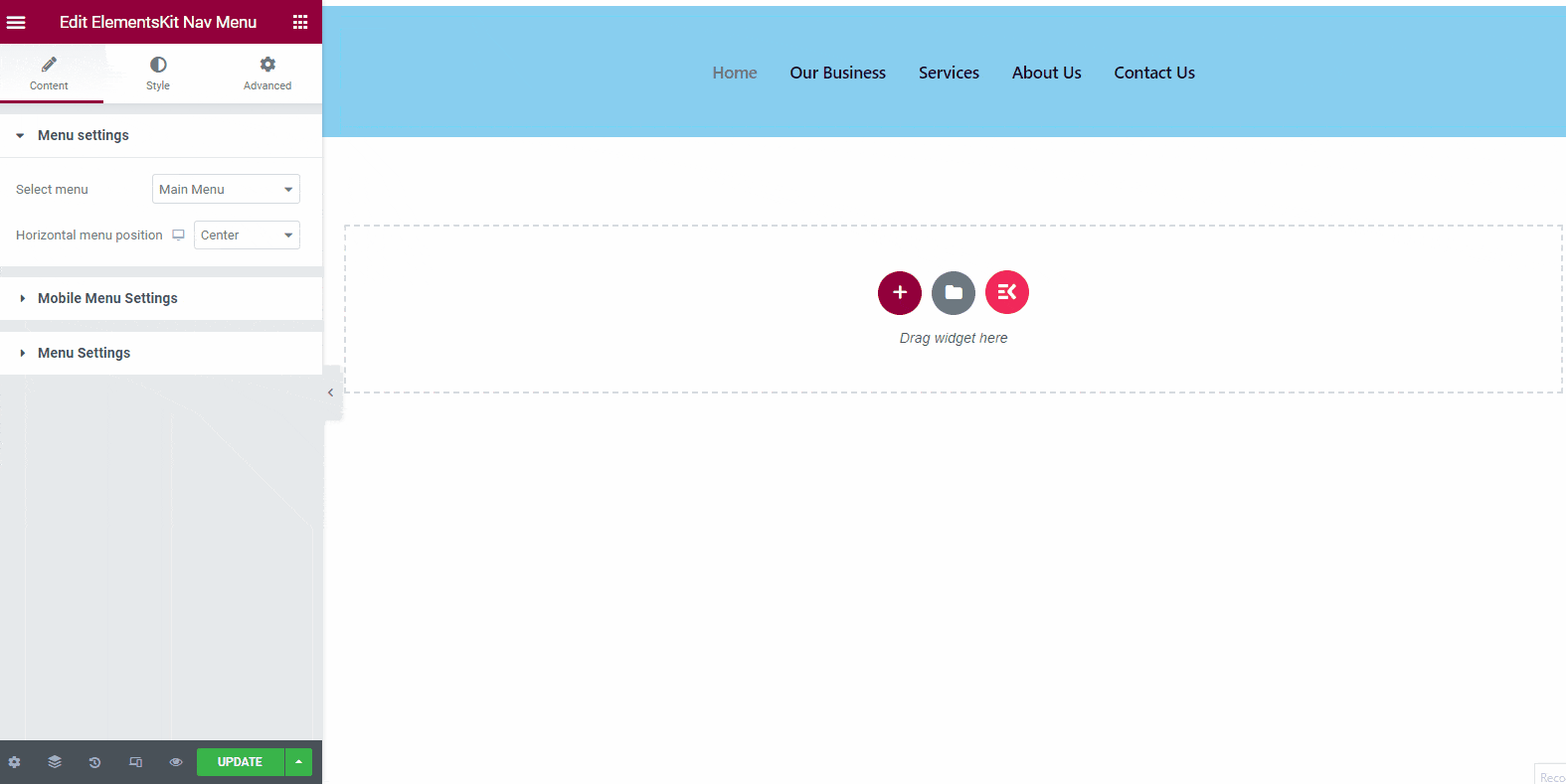
На панели виджетов выберите виджет «изображение» и перетащите его в первый новый столбец. Теперь перетащите виджет информации о поиске в заголовок во второй новый столбец.
Кроме того, настройте фон и другие функции меню в соответствии с вашими потребностями. После добавления виджетов заголовок будет выглядеть так, как показано здесь:
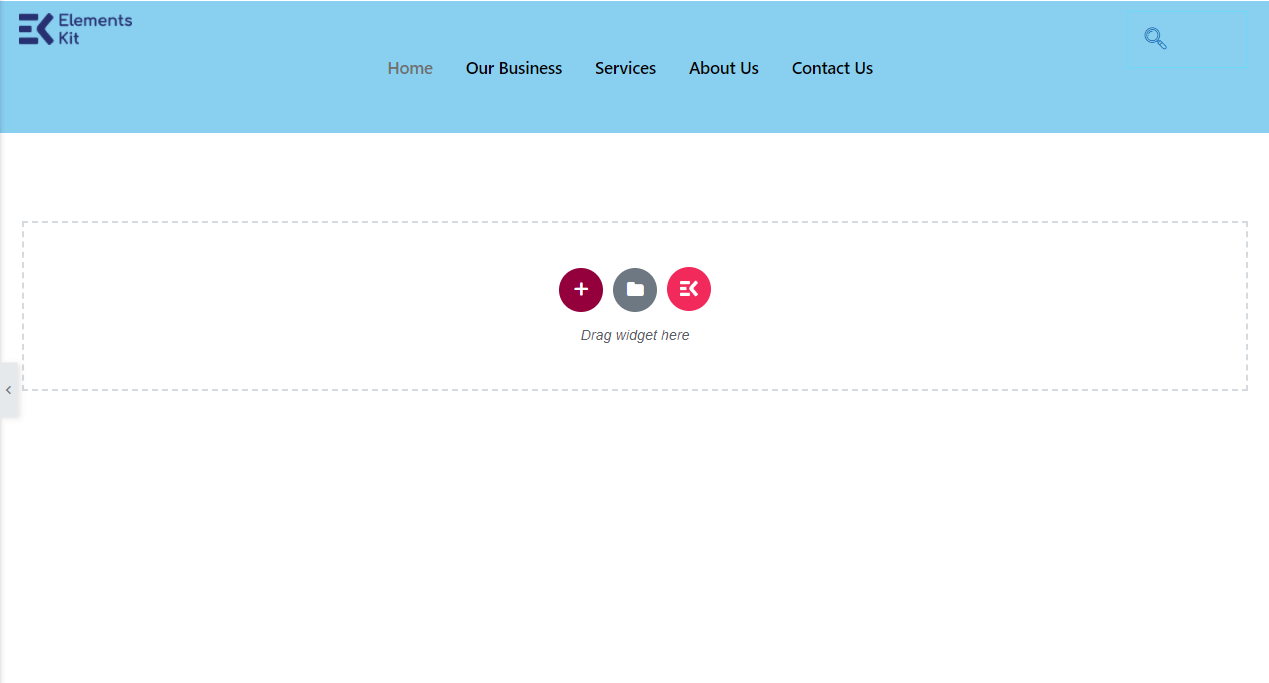
Теперь информация заголовка готова для веб-сайта SaaS.
Хорошо, что вы даже можете добавить мегаменю с помощью ElementsKit. Процесс почти такой же, и нет необходимости в каком-либо кодировании.
Шаг 3: Дизайн домашней страницы
На следующем шаге предположим, что вы хотите описать свой бизнес. Во-первых, добавьте заголовок или слоган вашего бизнеса, а также вы можете показать изображение услуг. Для этого добавьте новый раздел с двумя столбцами.
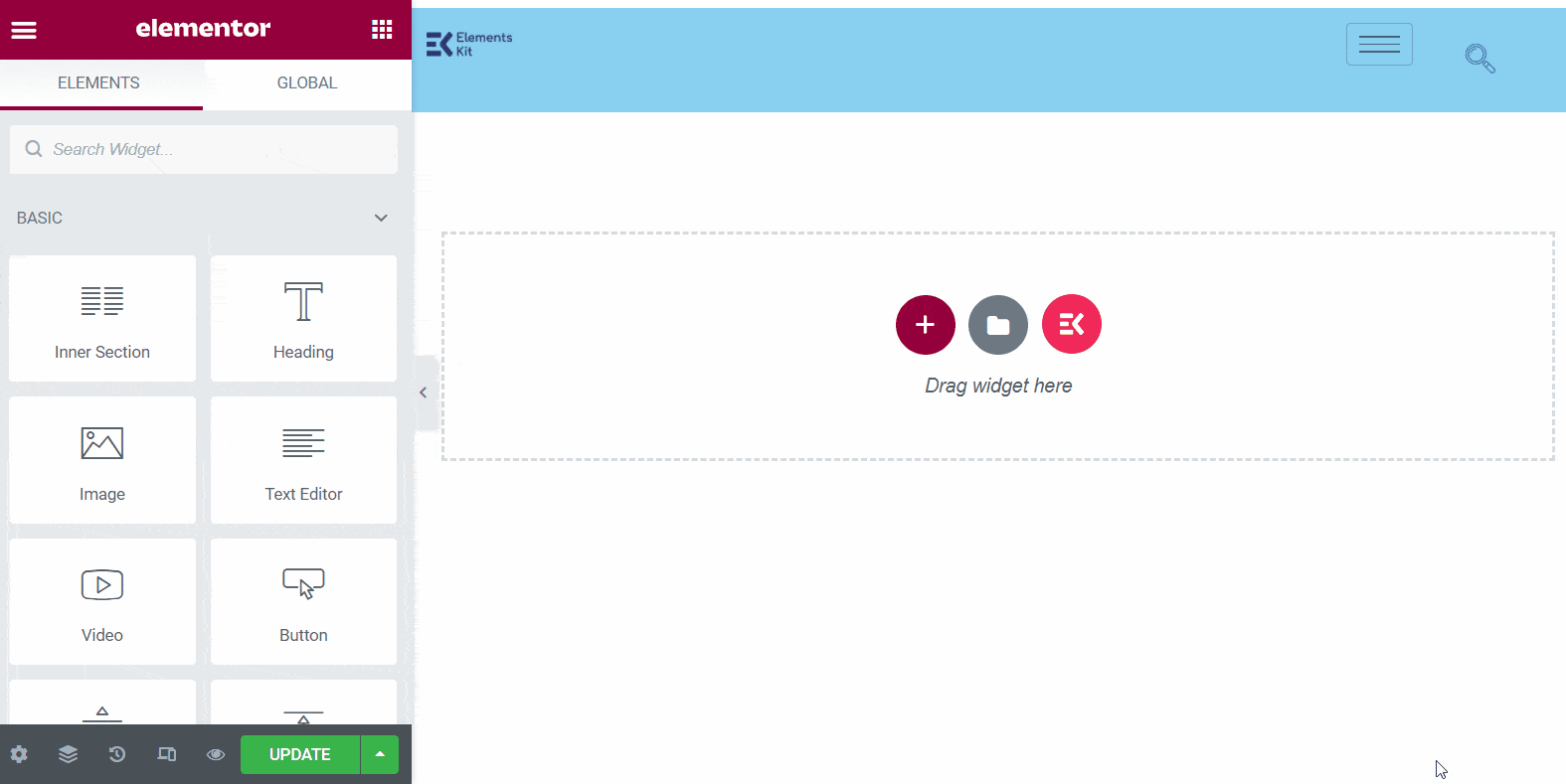
Теперь перетащите виджет «Заголовок» с панели виджетов в первый столбец и перетащите виджет изображения во второй столбец. Добавьте бизнес-слоган в раздел заголовка и добавьте изображение компании.
Дайте заголовок для вашего бизнеса. Здесь вы можете использовать бизнес-слоган в качестве заголовка. Кроме того, добавьте соответствующее изображение для бизнеса, чтобы посетители могли составить представление после просмотра изображения.
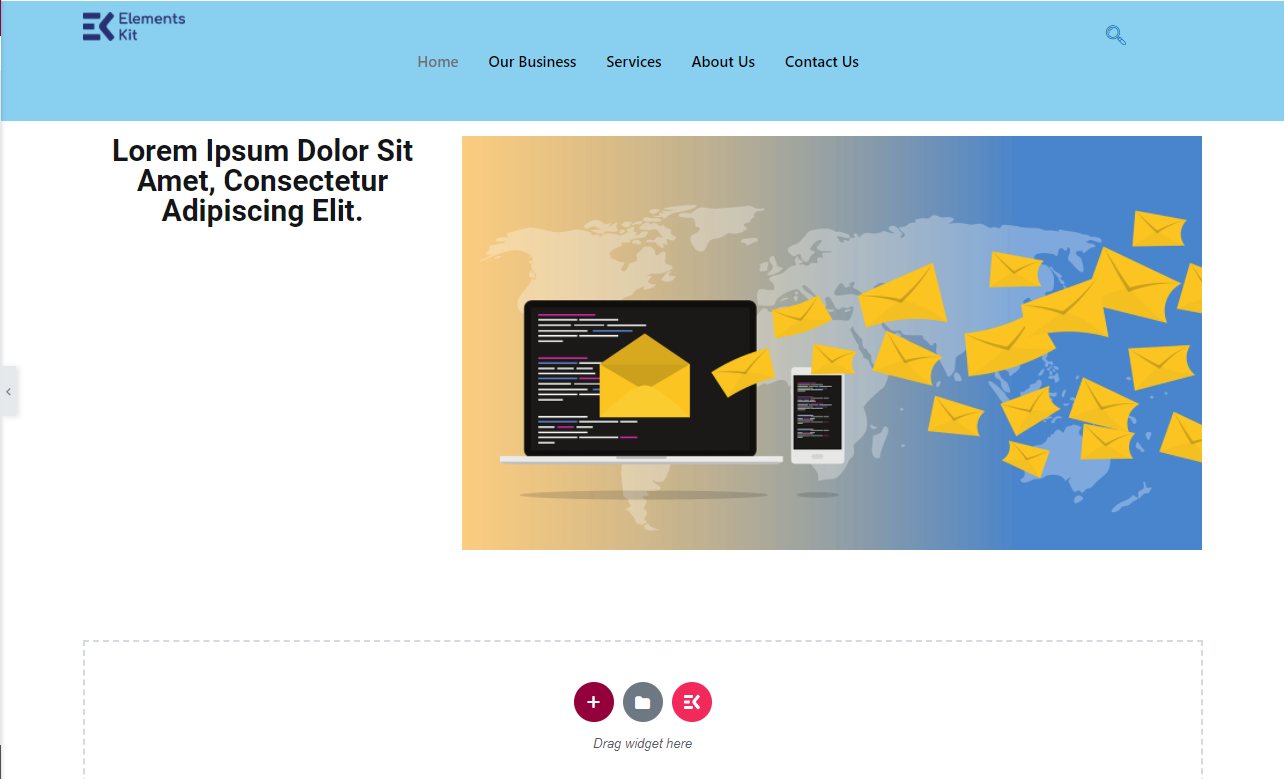
Под заголовком, если вы хотите подробно описать бизнес, найдите «Текстовый редактор» на панели виджетов. Перетащите виджет под заголовок. Опишите бизнес с помощью текстового редактора.
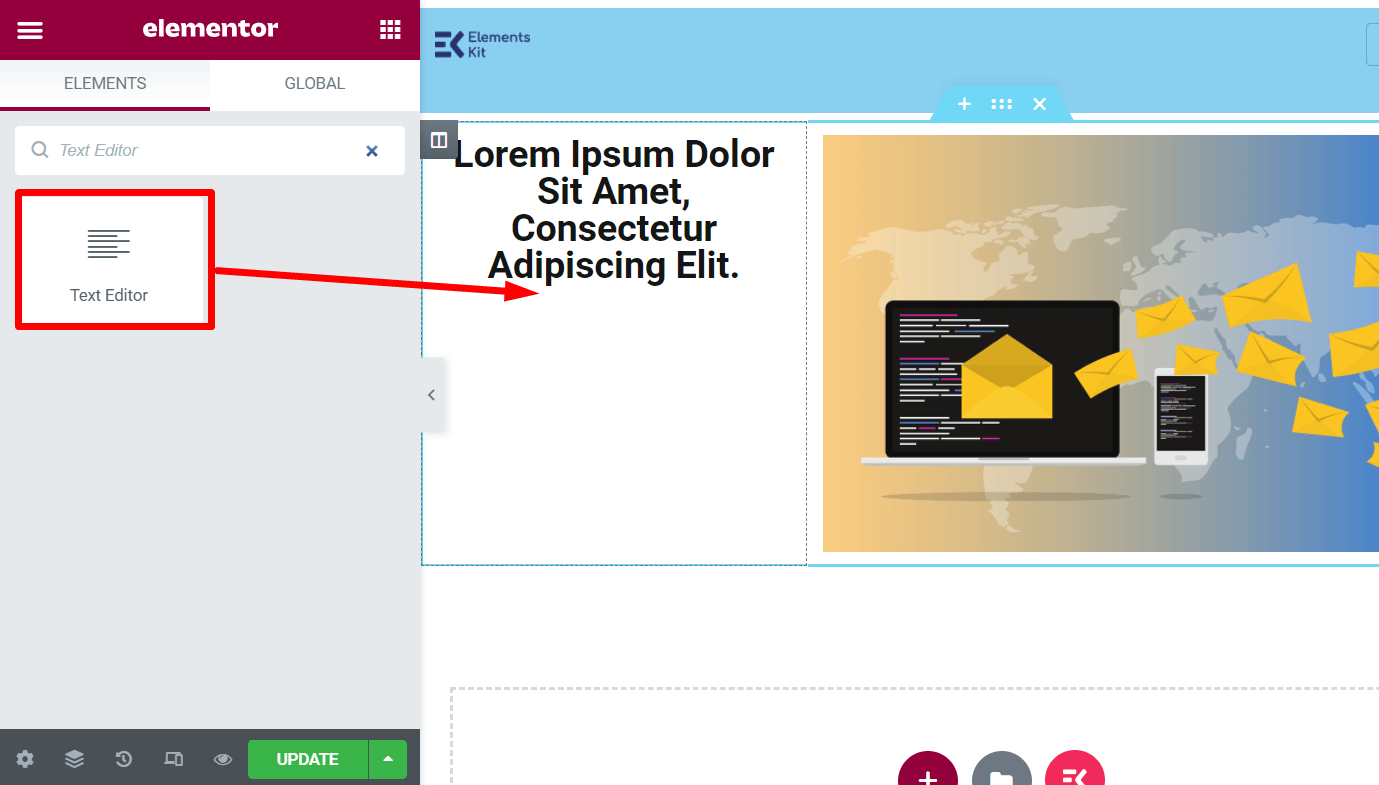
Под текстовым редактором вы можете добавить кнопку CTA. Для этого найдите «кнопку» на панели виджетов и перетащите кнопку. Вы можете добавить кнопку регистрации или любую другую кнопку, которая вам нравится. Отредактируйте текст кнопки и настройте макет на левой панели.
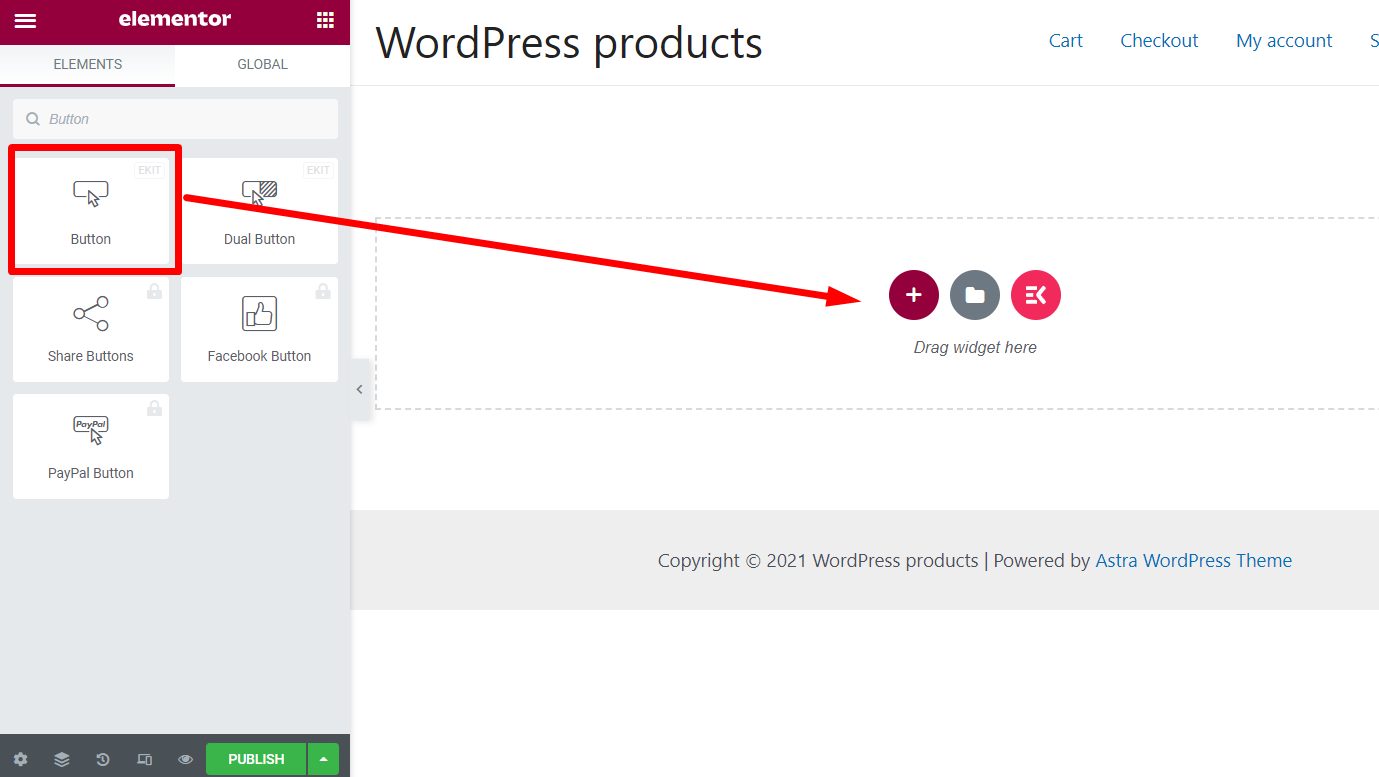
На следующем шаге вы можете показать цены на самые популярные услуги вашего бизнеса. Для этого добавьте на страницу раздел из трех столбцов.

Теперь найдите «Таблица цен» на панели виджетов и перетащите виджет в каждый столбец. Измените таблицу цен с ценами на ваши услуги и обновите страницу.
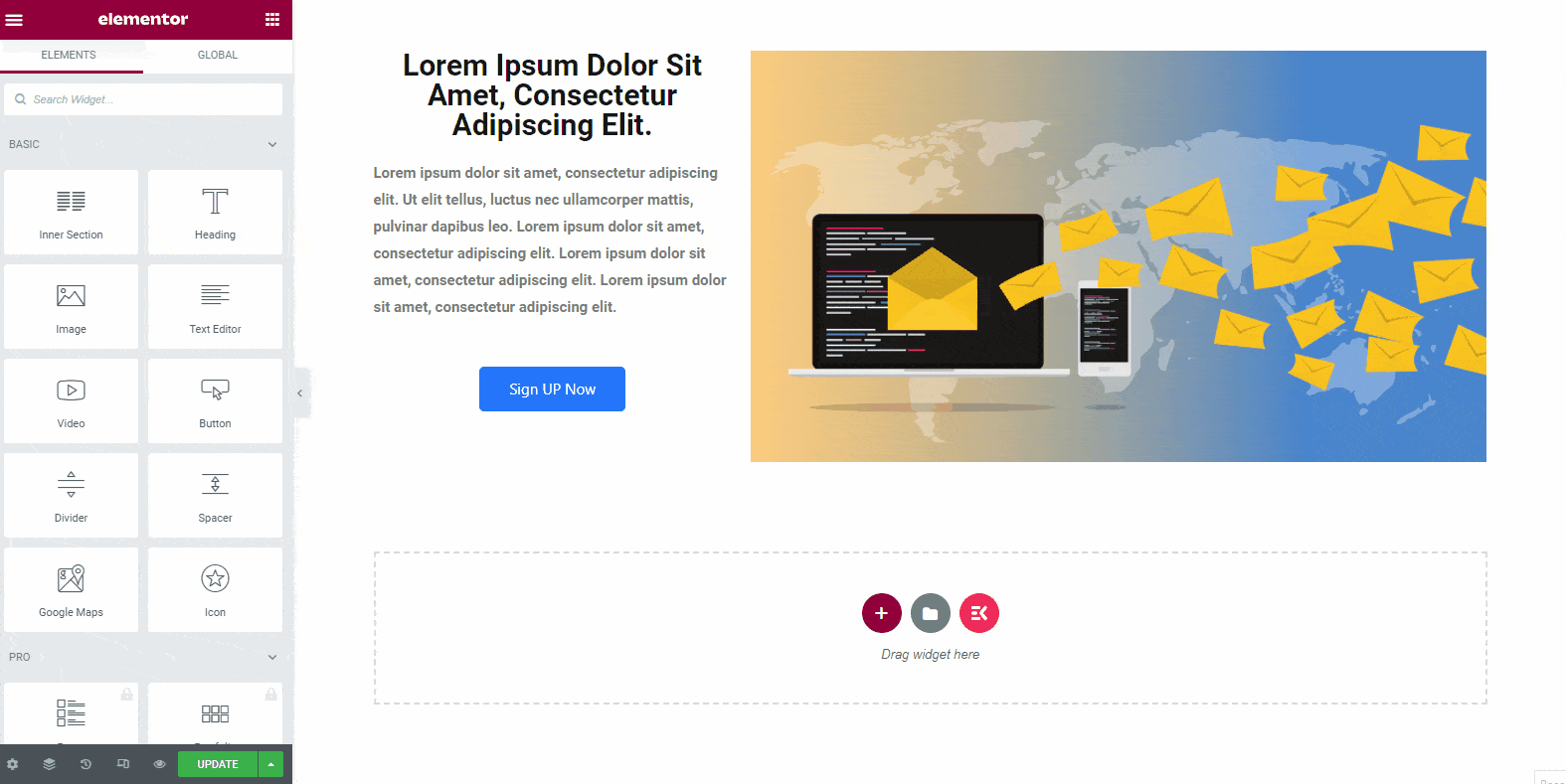
После показа цен на услуги вы должны показать уровень успешности вашего бизнеса. Чтобы показать это, найдите «Панель выполнения» на панели виджетов, и вы увидите ее в списке. Перетащите виджет на страницу.
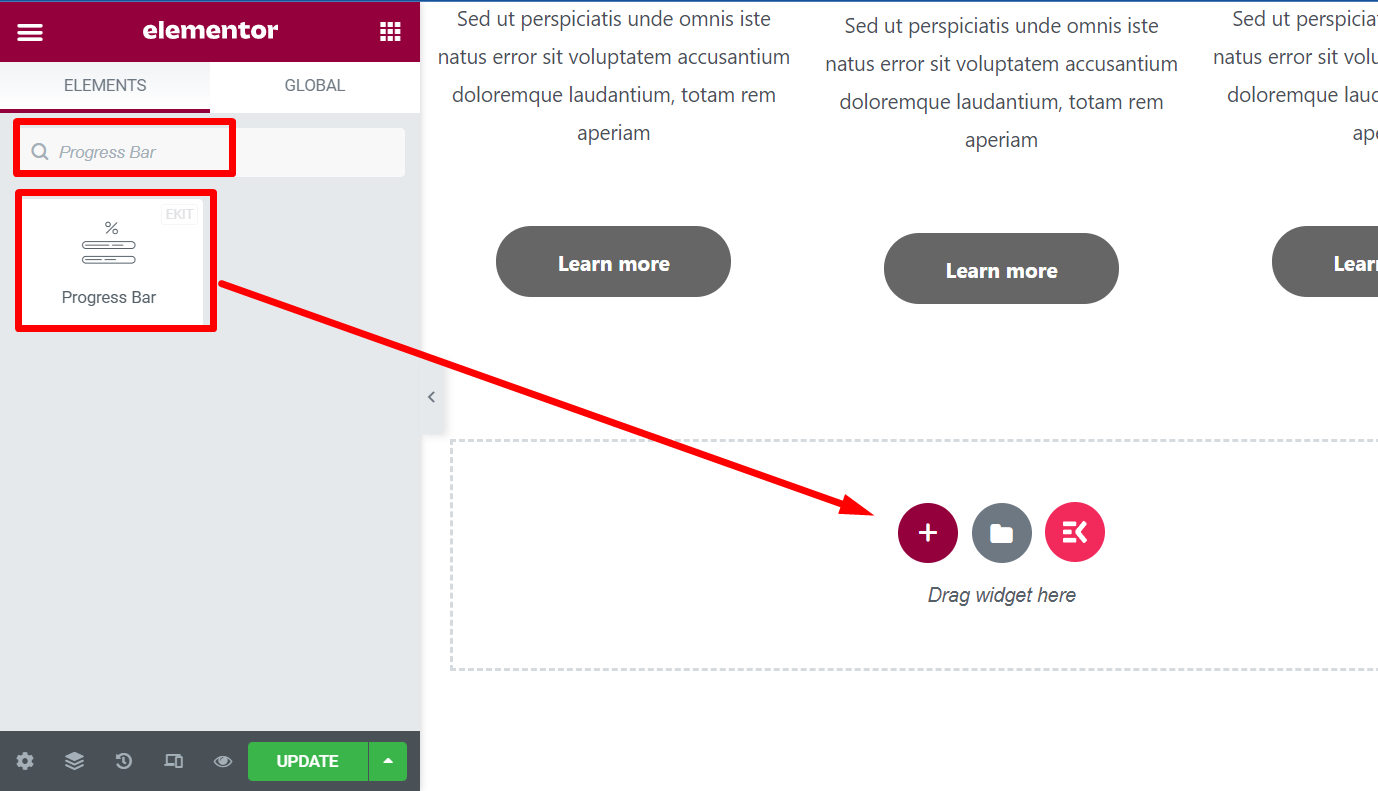
Измените текст виджета, указав что-то вроде «Наш показатель успешности» или что-то еще, что вы хотите.
В настройках настройки виджета вы можете выбрать тип индикатора выполнения. Здесь мы использовали настройку внутреннего содержимого для индикатора выполнения.
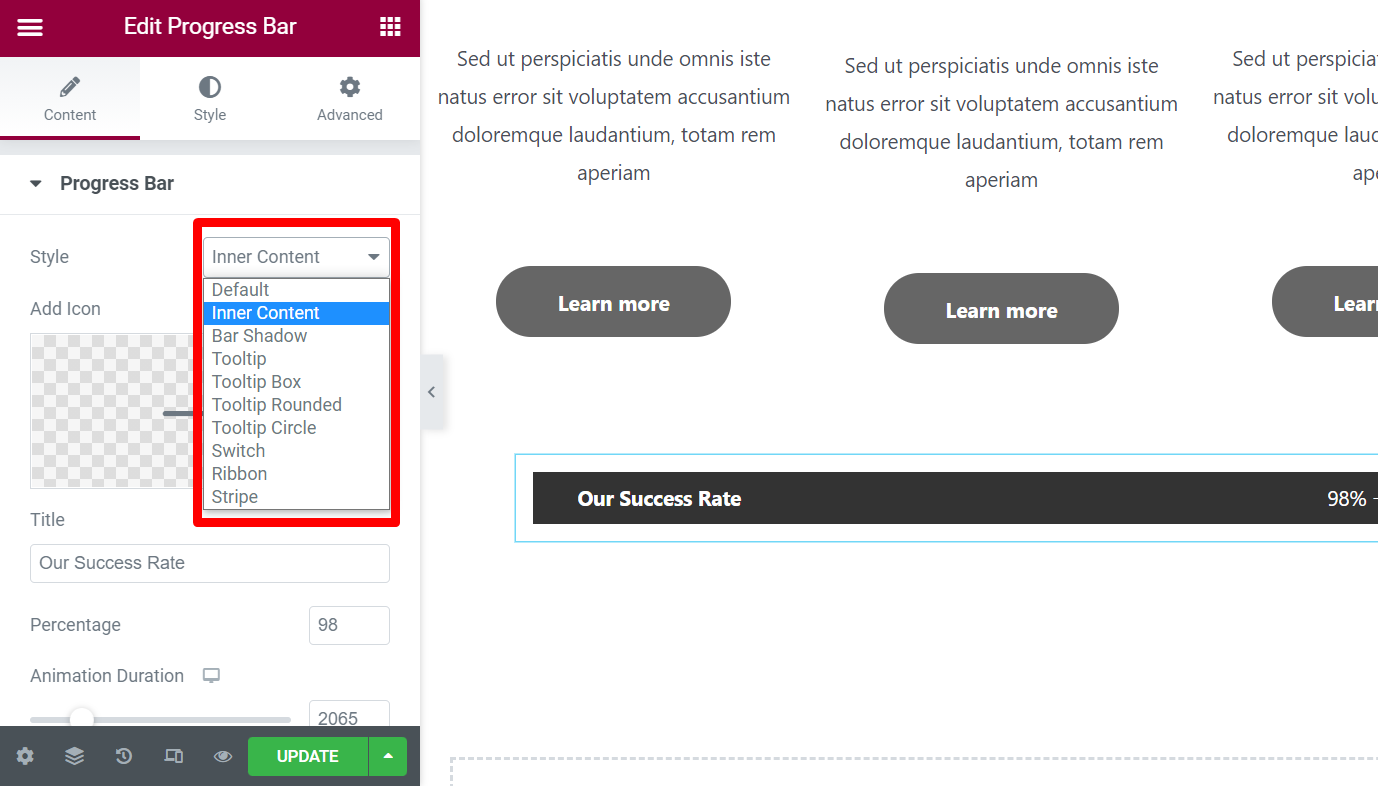
Теперь вы можете захотеть показать функции вашего бизнес-сервиса с первого взгляда. Вы можете выбрать раздел из трех столбцов на странице, а затем изменить разделы с необходимыми данными.
Для каждого столбца вы можете добавить виджет изображения, виджет заголовка и виджет текстового редактора.
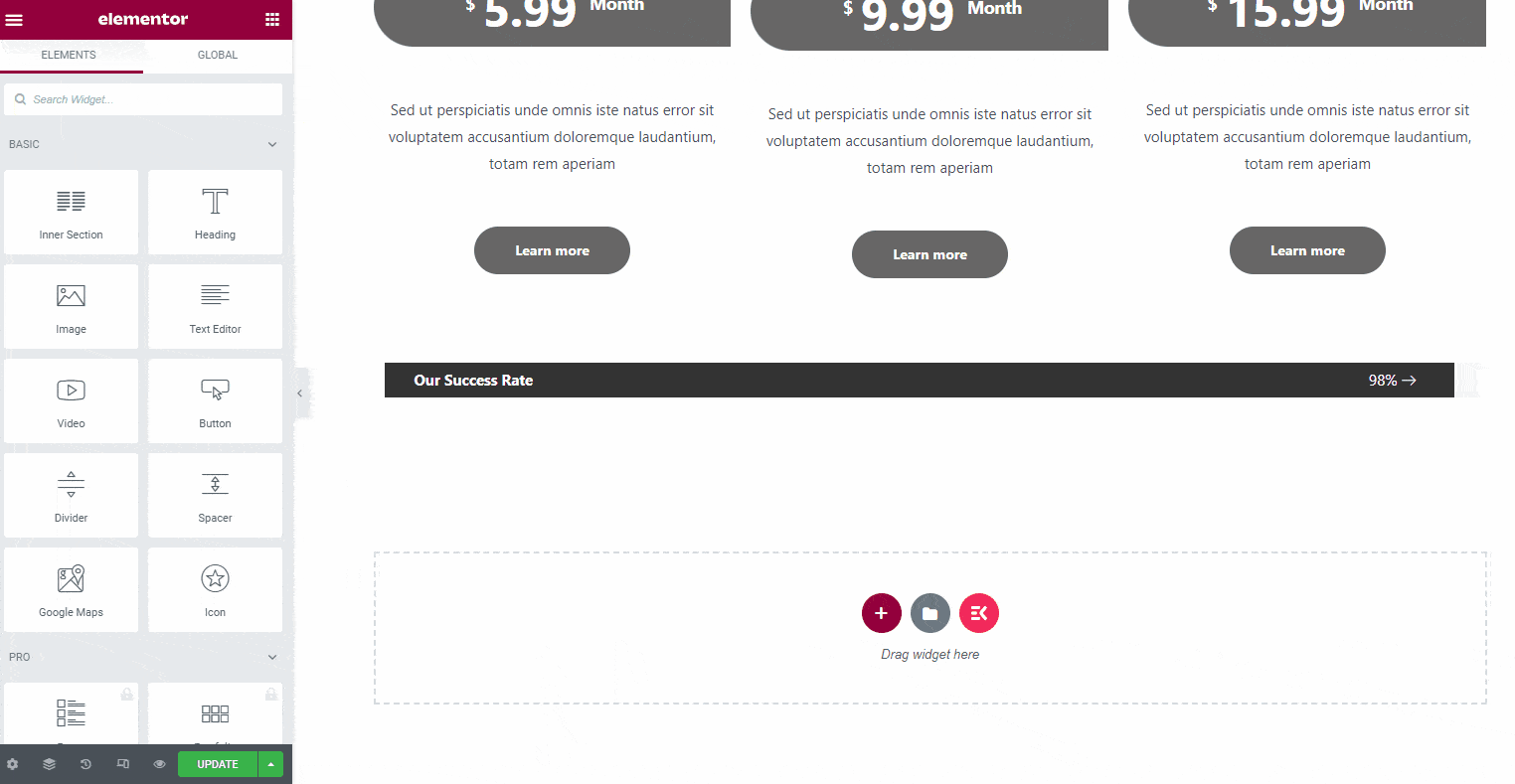
Добавляя изображения, вы можете выбрать разные размеры. Для дополнительных функций лучше всего подходит размер эскиза.
Итак, выберите размер эскиза для каждого изображения. Добавьте заголовки для функций и опишите их в кратких описаниях. Вы можете настроить цвета текста, размер текста и многое другое в параметрах настройки виджета.
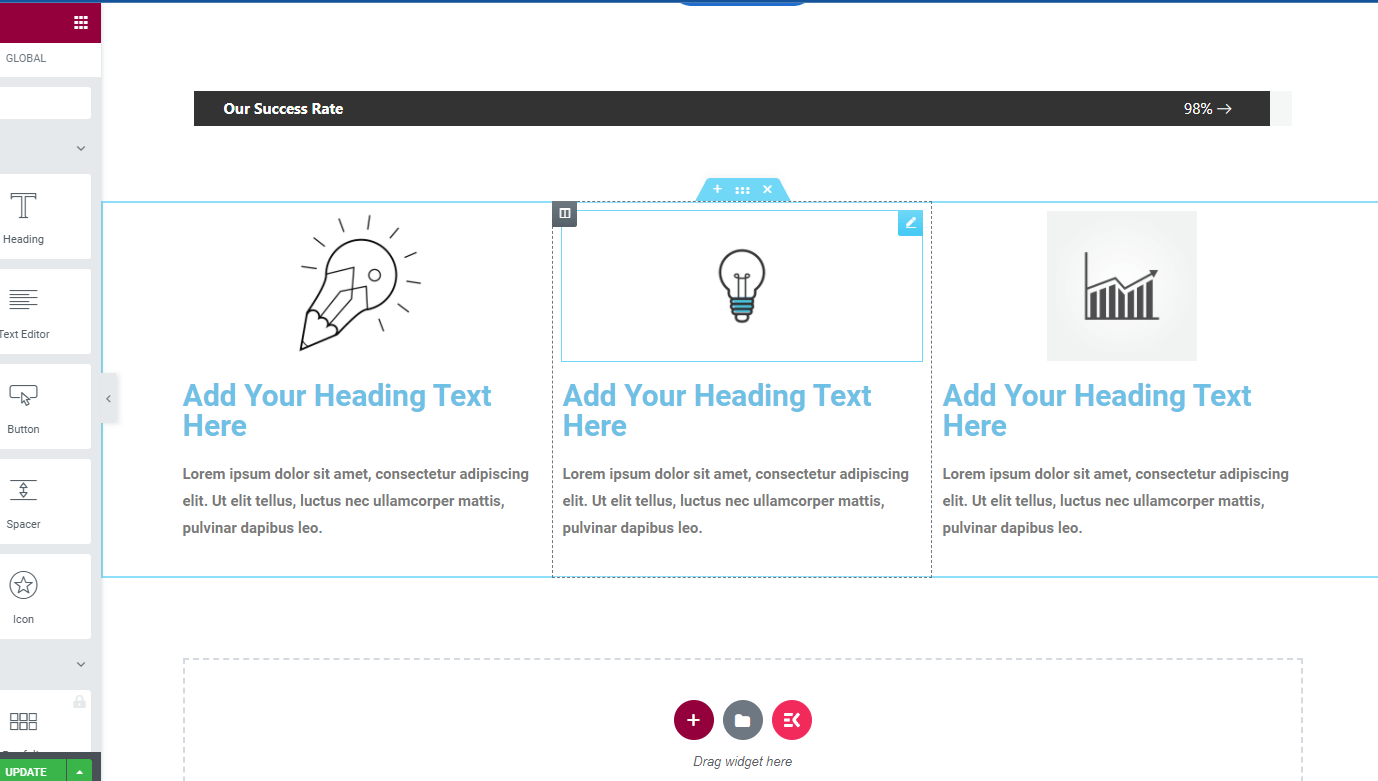
Например, здесь мы добавили изображения и тексты для разделов.
Теперь вы поделились функциями для своего бизнеса и правильно их описали. Но почему люди доверяют вашим услугам? Ну, вы должны добавить несколько отзывов от ваших существующих клиентов.
С ElementsKit легко добавлять отзывы клиентов в различных стилях.
Перейдите на панель виджетов и найдите «отзыв». Там вы можете найти три разных виджета с одинаковым названием.
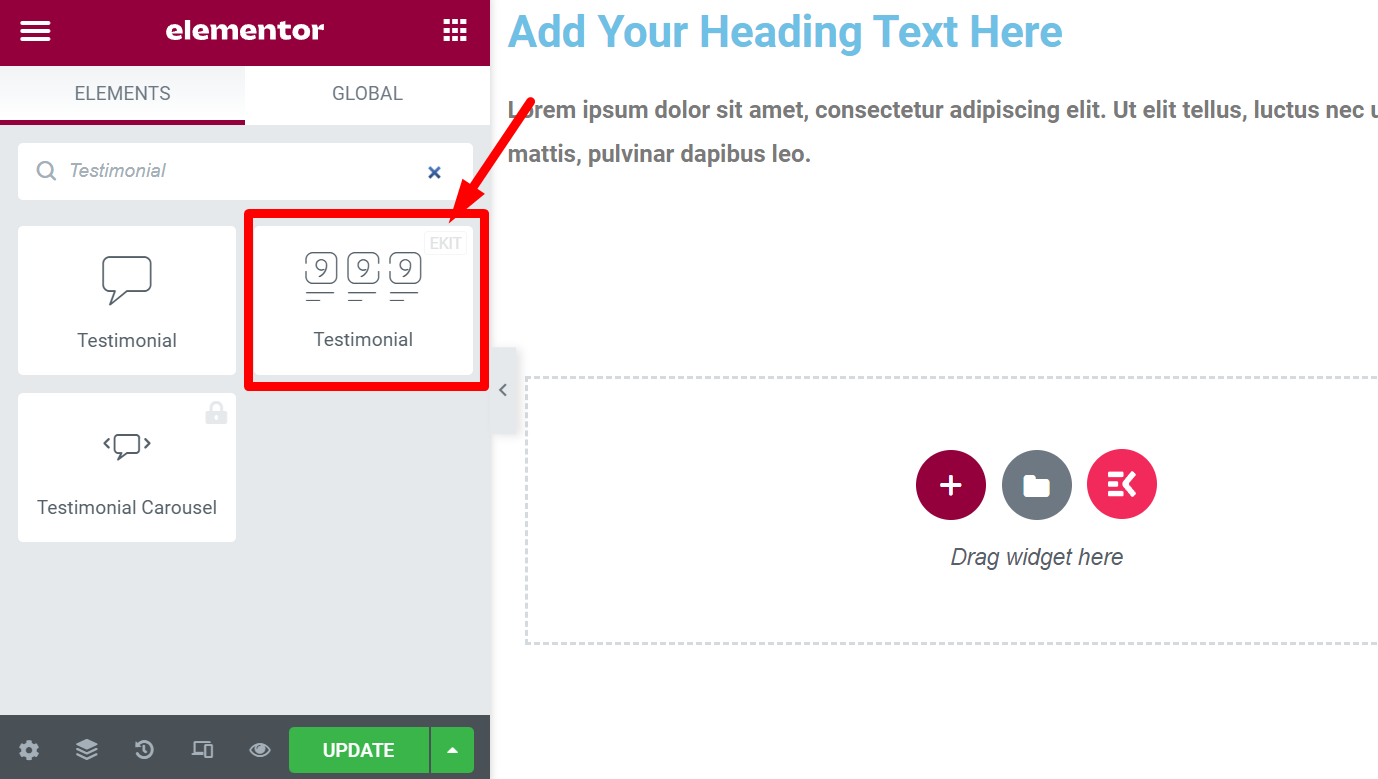
Но используйте виджет со значком «EKIT» сверху. Это даст вам больше возможностей для настройки макета отзыва. Вы можете проверить различные макеты на панели настройки виджета и выбрать подходящий.
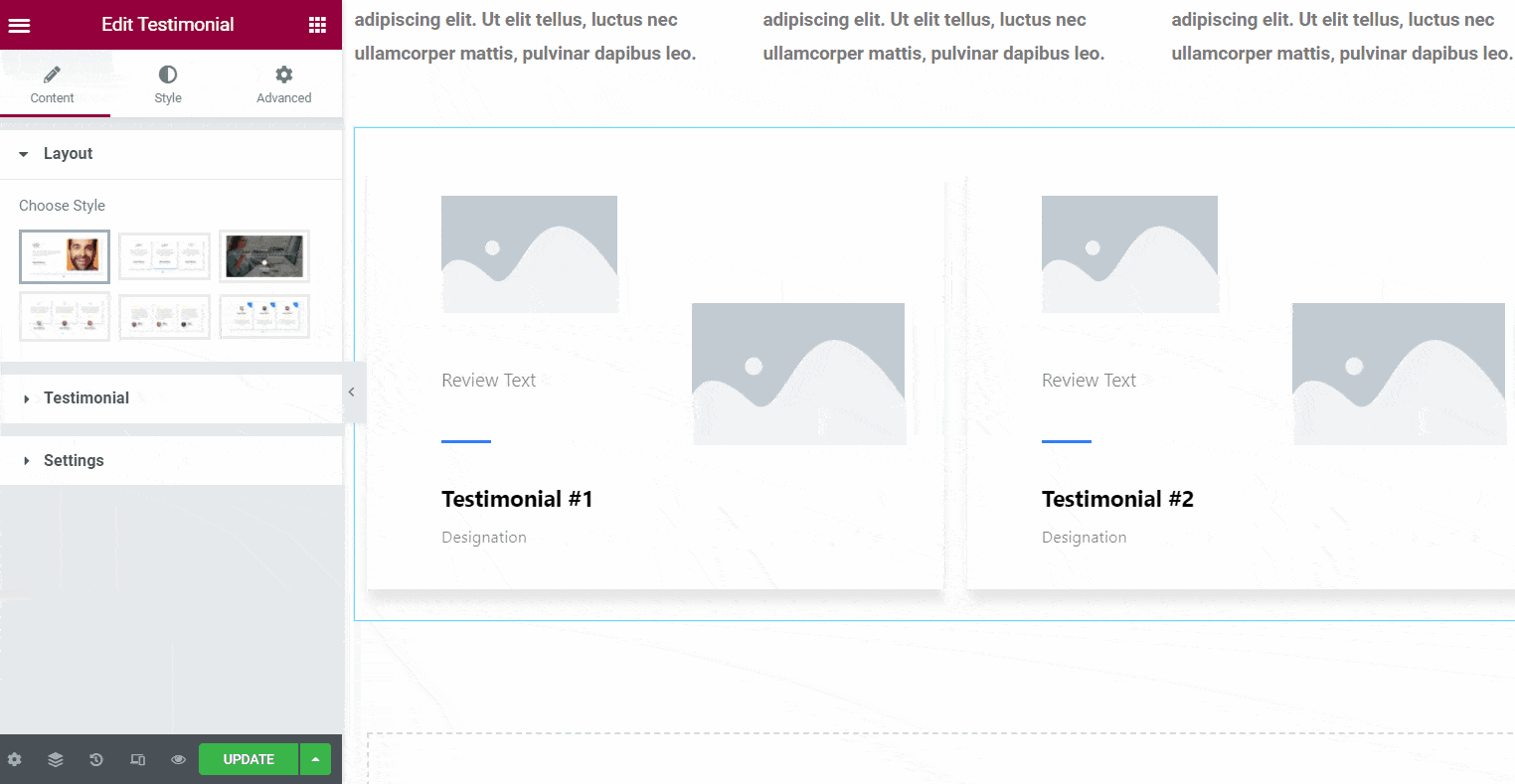
Шаг 4: Добавьте раздел часто задаваемых вопросов
У посетителей вашего веб-сайта могут возникнуть общие вопросы о вашем программном обеспечении. Чтобы ответить на все вопросы, добавьте виджет часто задаваемых вопросов ElemenetsKit.
Просто перейдите на панель виджетов и найдите FAQ. Вы увидите виджет FAQ в списке. Просто перетащите виджет на страницу. Затем измените макет и добавьте вопросы и ответы, касающиеся вашего бизнеса.
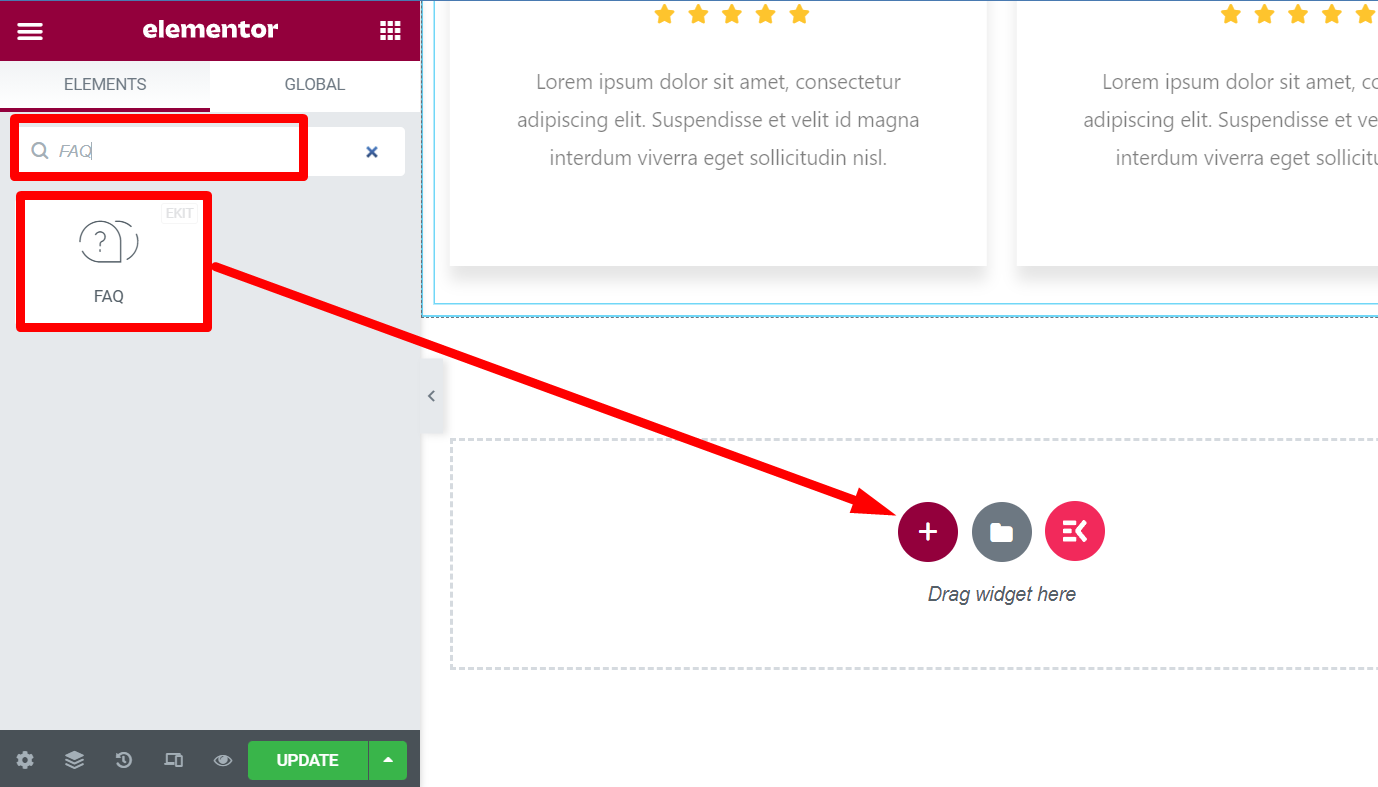
Шаг 5: Добавьте кнопку CTA
Теперь вы почти закончили с домашней страницей. Вы можете добавить последнюю кнопку CTA в конце, а затем создать меню нижнего колонтитула.
Чтобы добавить кнопку CTA с описанием, перетащите виджет «заголовок». Затем добавьте виджет текстового редактора под заголовком и добавьте кнопку. Настройте текст кнопки и добавьте ссылку для кнопки.
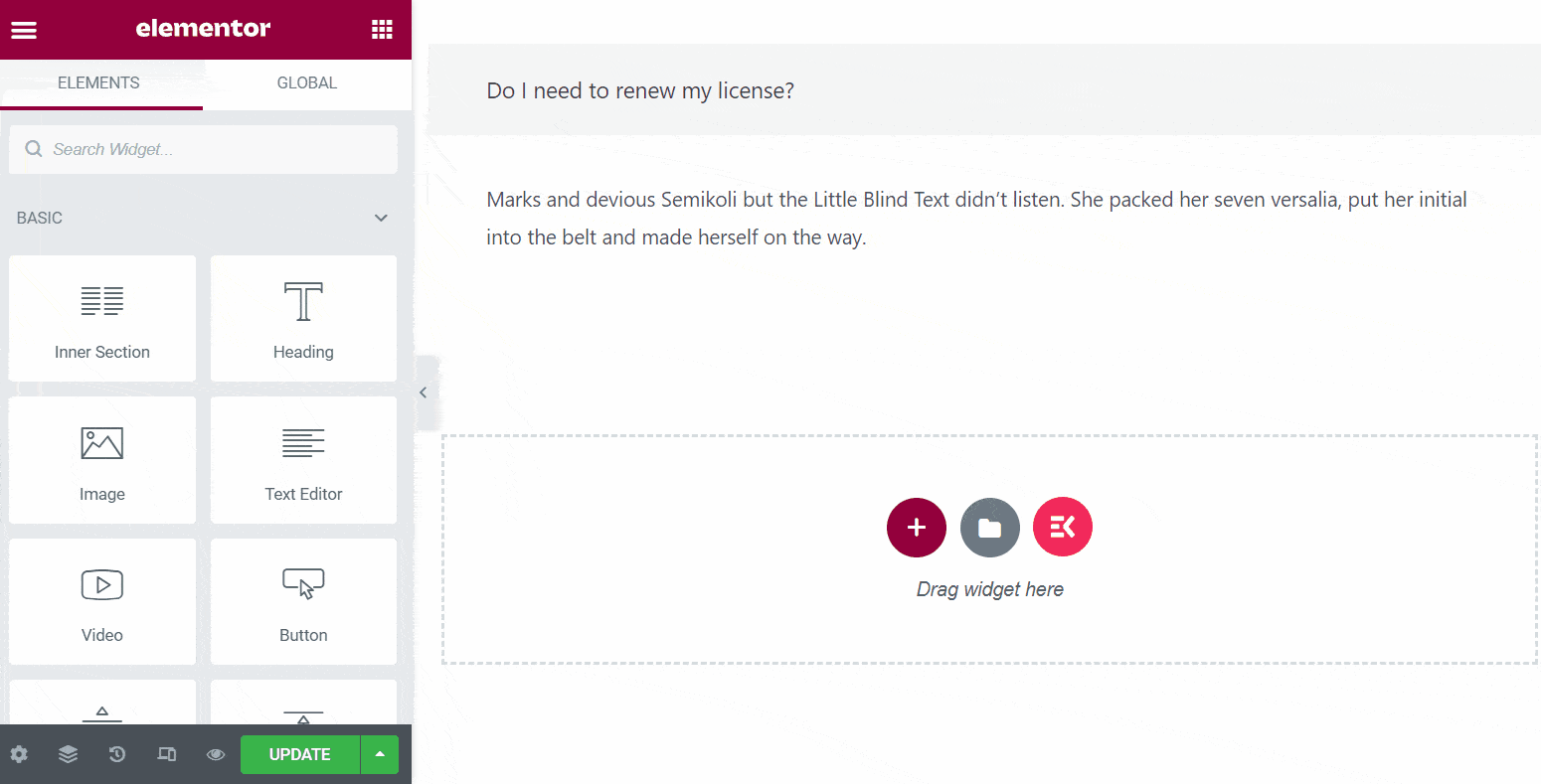
Кроме того, вы можете выбрать динамические цвета для фона этого финального призыва к действию. Здесь мы использовали желтый фон, чтобы сделать кнопку более заметной для посетителей. Настройте поля и отступы в соответствии с вашими требованиями.
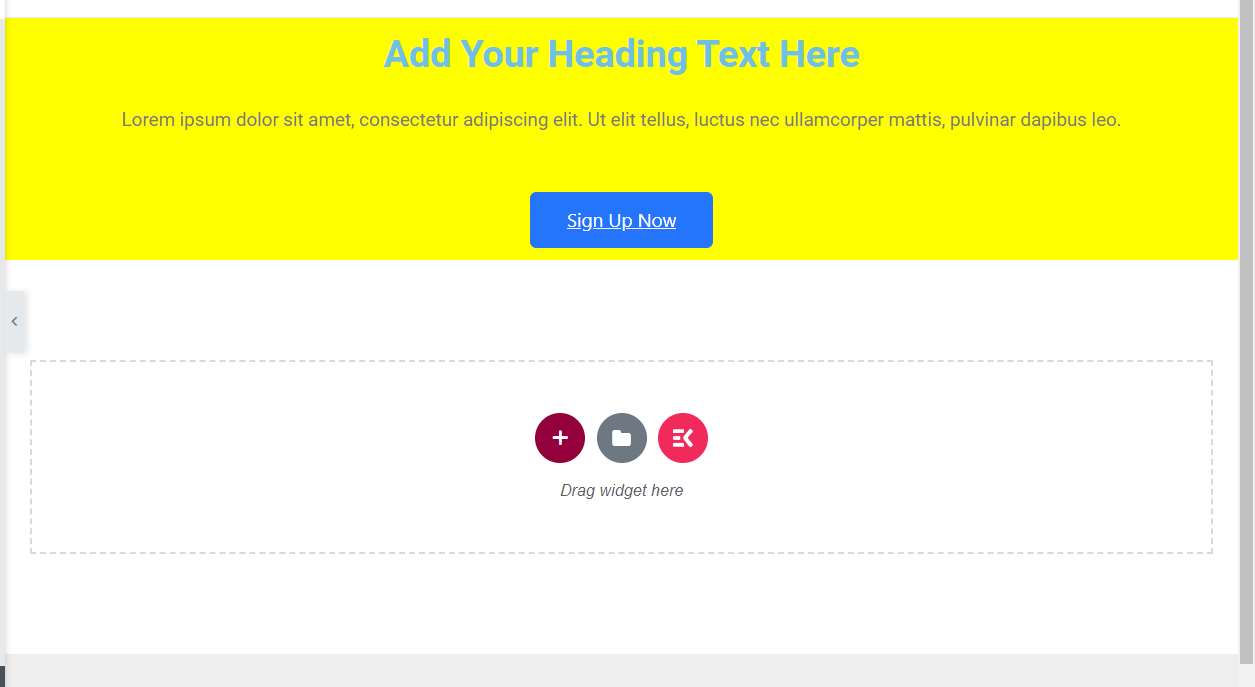
Итак, теперь у вас есть четкое представление о том, как создать веб-сайт SaaS с нуля, не написав ни единой строчки кода. Таким же образом, как описано выше, вы можете добавить больше разделов для своего бизнес-сайта.
Вот окончательный макет, который вы увидите после обновления и публикации страницы.
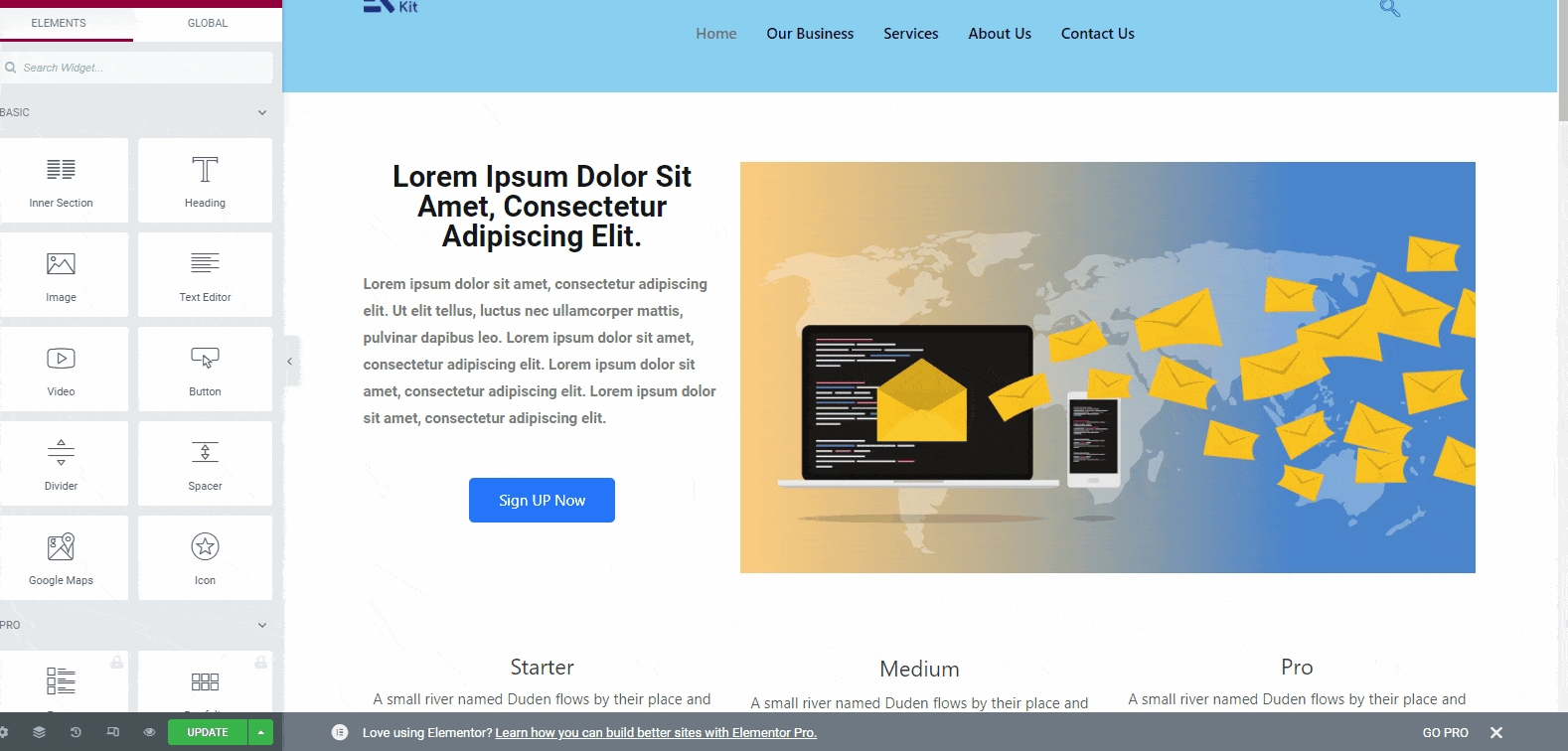
Шаг 6: Добавьте меню нижнего колонтитула
После добавления всех других основных разделов добавьте меню нижнего колонтитула для веб-сайта SaaS. Теперь вы можете добавить меню нижнего колонтитула двумя разными способами — добавить его с вертикальным меню и добавить шаблон нижнего колонтитула.
ElementsKit предлагает множество шаблонов нижнего колонтитула, из которых вы можете выбрать подходящий. Это будет экономить время и удобно. Итак, щелкните значок ElementsKit, а затем выберите категорию шаблона «нижний колонтитул». В этой категории у вас будут все доступные шаблоны. Выберите один и выберите вставить.
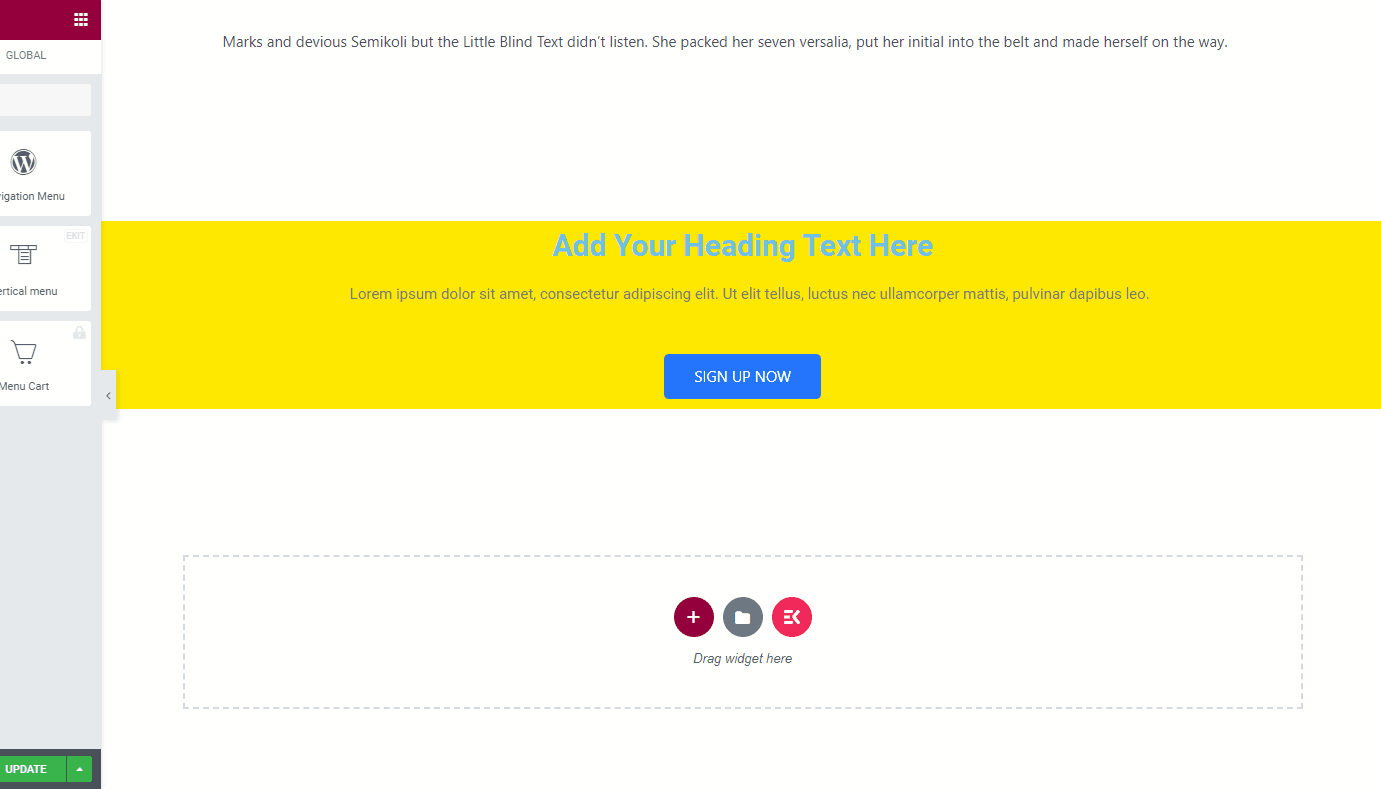
Теперь замените демонстрационный контент в меню нижнего колонтитула и добавьте информацию о своей компании. Теперь обновите страницу и нажмите кнопку предварительного просмотра, чтобы проверить, как выглядит ваш сайт.
До сих пор вы разработали домашнюю страницу вашего сайта. Таким же образом вы можете создать другие страницы вашего бизнес-сайта SaaS. Проверьте библиотеку виджетов ElementsKIt, и вы узнаете, что вы можете делать с этим плагином вместе с Elementor.
Альтернативный метод
В приведенном выше методе вам придется создавать все с нуля, перетаскивая виджеты. А как насчет использования готового шаблона для оформления сайта? Да, ElementsKit предлагает множество готовых шаблонов для разработки веб-сайта без технических проблем.
Создать домашнюю страницу с помощью готового шаблона несложно. Просто выберите домашнюю страницу из списка страниц веб-сайта и выберите редактирование с помощью Elementor. На этой странице щелкните значок ElementsKit.
Теперь вы увидите все шаблоны. По умолчанию вы увидите шаблоны домашней страницы в списке. Ознакомьтесь с ними и найдите подходящий. Множество шаблонов соответствуют требованиям веб-сайта SaaS.
Здесь мы использовали шаблон «Домашняя страница» программного обеспечения. Выберите шаблон и вставьте его.
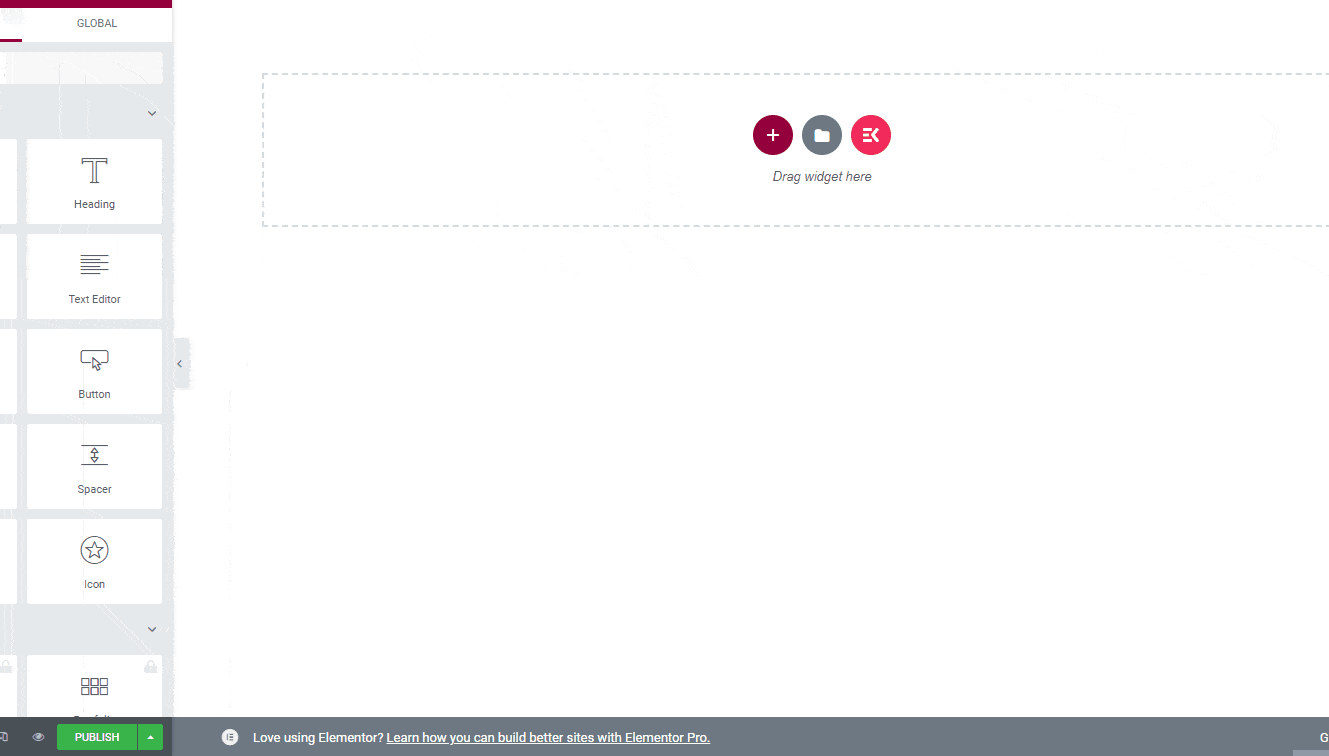
После того, как вы вставите шаблон, вы увидите все функции шаблонов. Для каждого раздела есть демо-контент. Просто переходите один за другим и заменяйте демонстрационный контент реальной информацией.
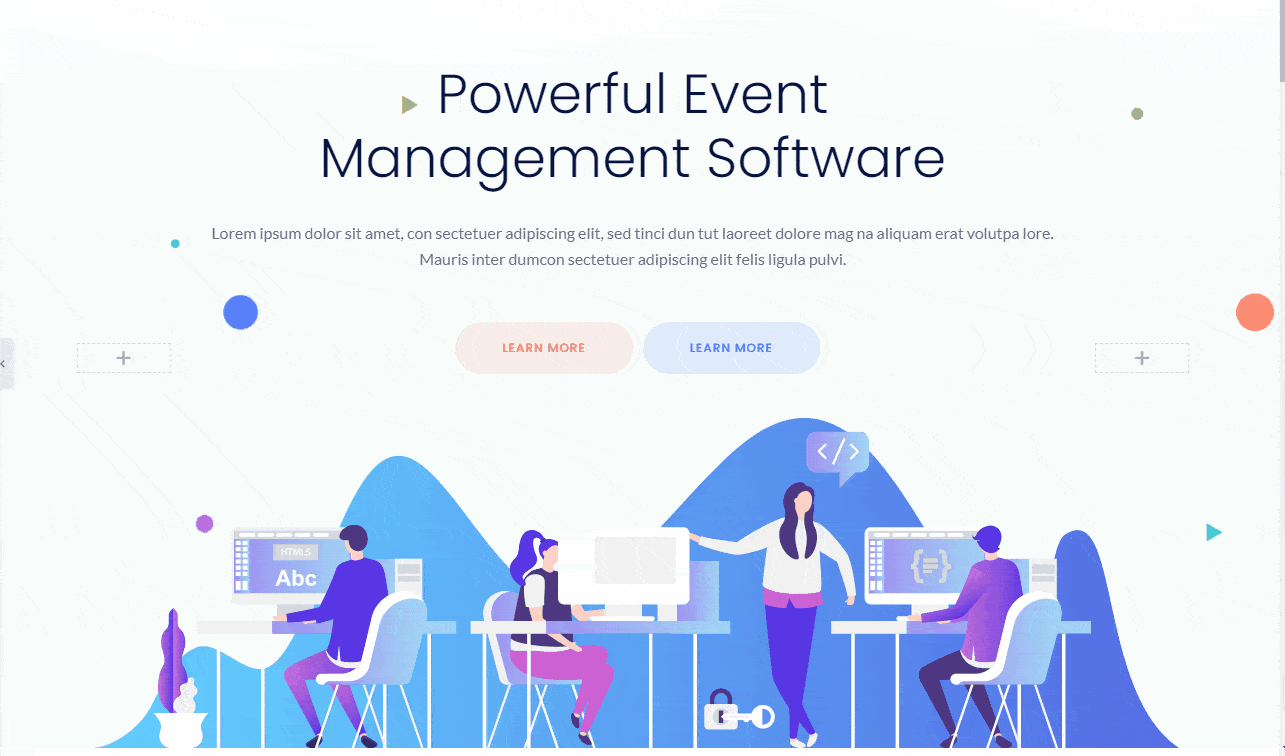
Точно так же, если вам нужно, вы можете просмотреть и другие шаблоны и вставить их для других разделов сайта.
Хотите открыть магазин WooCommerce? Узнайте, как создать сайт электронной коммерции с помощью ShopEngine.
Часто задаваемые вопросы
Что делает хороший веб-сайт SaaS?
Хороший веб-сайт SaaS должен иметь минималистичный дизайн и удобную систему навигации. Различные страницы веб-сайта должны быть легко доступны. Дизайн должен быть основан на данных, чтобы соответствовать требованиям пользователей. Правильный дизайн может повысить коэффициент конверсии.
Как создать SaaS-сайт?
Разработка веб-сайта SaaS с нуля может быть кропотливой работой. Но хорошо то, что если вы используете ElementsKit и Elementor вместе, это становится легко. Вы можете добавить все необходимые функции для веб-сайта, перетащив соответствующие виджеты.
Стоит ли нанимать агентство дизайна веб-сайтов SaaS?
Вы можете нанять агентство для дизайна веб-сайта SaaS. Но это будет стоить вам большую часть вашего общего бюджета. Но то же самое с ElementsKit и Elementor сэкономит вам много денег.
Должен ли я использовать шаблон ElementsKit или сделать это с нуля?
Мы рекомендуем проверить шаблоны перед началом процесса проектирования. Если вы найдете шаблон, который соответствует всем требованиям вашего сайта, сделайте это. Однако, какой бы способ вы ни выбрали, вы всегда можете настроить макет с помощью новых разделов. Просто перетащите понравившийся виджет.
Где я могу найти вдохновение для дизайна веб-сайтов SaaS?
Вы должны проверить самые популярные платформы SaaS в Интернете. Например, вы можете проверить различные веб-сайты программного обеспечения для электронного маркетинга, веб-сайты инструментов веб-исследований, веб-сайты веб-хостинговых компаний и т. д.
Лучшие практики веб-сайта SaaS
- Сообщите посетителям, как вы собираетесь помочь им решить проблему
- Разместите кнопку CTA с умом, чтобы получить больше кликов
- Всегда показывайте визуальные эффекты ваших продуктов с четкими графическими презентациями
- Включите видео, если у вас есть
- Добавьте отзывы на веб-сайт, которые хорошо видны
- Если возможно, покажите демонстрацию вашего программного обеспечения, чтобы люди знали его в деталях.
Заворачивать
Мы надеемся, что теперь у вас есть четкое представление о веб-сайте SaaS и о том, как вы можете создать свой собственный. Это намного проще по сравнению с любым другим процессом разработки веб-сайта для бизнеса «Программное обеспечение как услуга». Мы показали ограниченное количество функций ElementsKit. Но на самом деле вы можете сделать больше с виджетом ElementsKit.
Просто скачайте дополнение и начните использовать его прямо сейчас. Вы точно станете поклонником инструмента.
